Nút Spin Button trong Excel là một công cụ tiện lợi cho phép bạn nhanh chóng tăng hoặc giảm một giá trị trong ô mà không cần phải nhập thủ công. Đây là tính năng đặc biệt hữu ích, ứng dụng rộng rãi từ các biểu mẫu nhập liệu, bảng điều khiển (dashboard) đến bảng tính toán giá cả, và khả năng tùy chỉnh linh hoạt của nó giúp bạn dễ dàng điều chỉnh theo nhu cầu cụ thể. Bài viết này sẽ hướng dẫn chi tiết cách thêm và sử dụng hiệu quả nút Spin Button trong Excel, giúp quy trình nhập liệu của bạn trở nên đơn giản và chuyên nghiệp hơn.
Kích Hoạt Tab Developer trong Excel
Để truy cập tùy chọn Spin Button, bạn cần bật tab Developer (Nhà phát triển) trên thanh Ribbon của Excel, vì nó không được hiển thị mặc định.
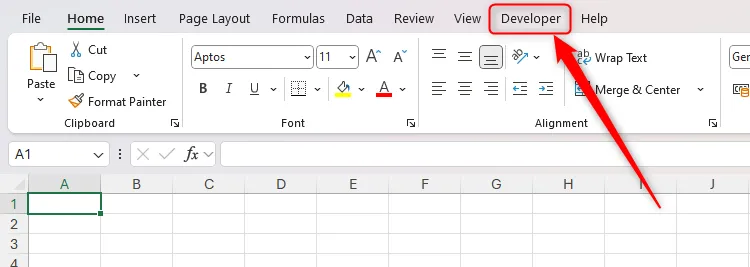 Tab Developer đã được kích hoạt và hiển thị trên thanh Ribbon của Microsoft Excel.
Tab Developer đã được kích hoạt và hiển thị trên thanh Ribbon của Microsoft Excel.
Để thêm tab Developer, bạn thực hiện các bước sau:
- Đầu tiên, nhấp chuột phải vào bất kỳ tab nào hiện có trên thanh Ribbon (ví dụ: Home, Insert, Data,…) và chọn “Customize The Ribbon” (Tùy chỉnh Ribbon).
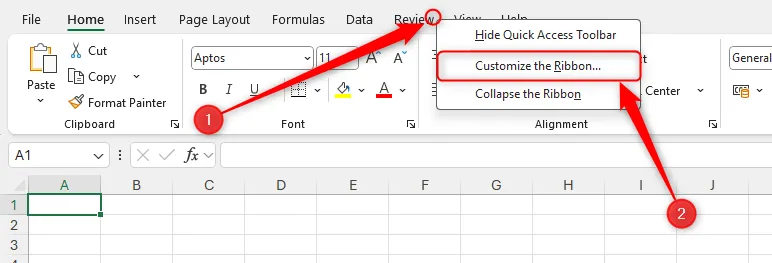 Menu tùy chỉnh Ribbon trong Excel hiện ra khi nhấp chuột phải, với tùy chọn "Customize The Ribbon" được chọn.
Menu tùy chỉnh Ribbon trong Excel hiện ra khi nhấp chuột phải, với tùy chọn "Customize The Ribbon" được chọn.
- Trong cửa sổ “Excel Options” (Tùy chọn Excel) hiện ra, ở khung bên phải, đảm bảo rằng mục “Main Tabs” (Tab chính) được chọn trong menu thả xuống. Sau đó, đánh dấu chọn vào ô “Developer” và nhấp vào “OK”.
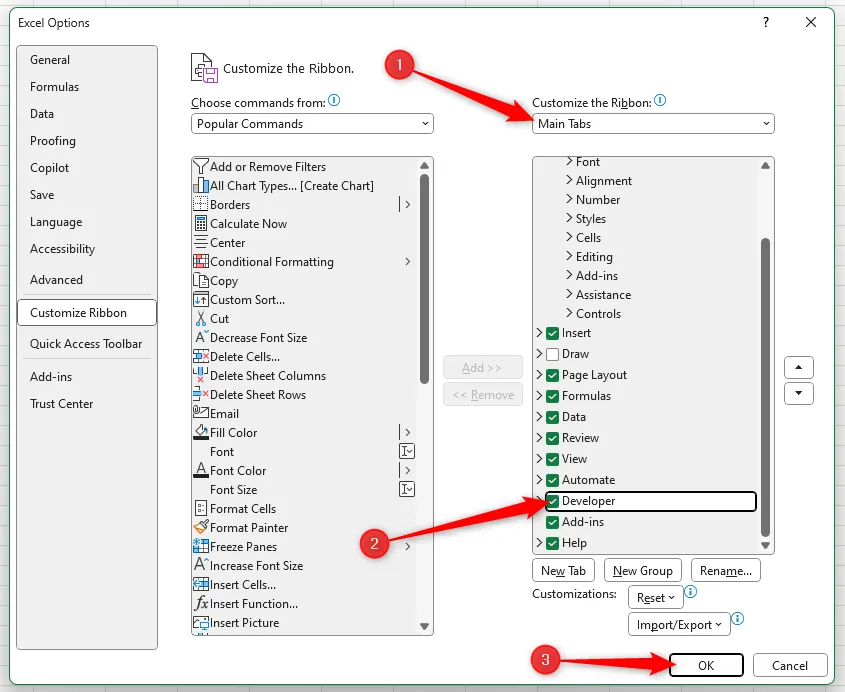 Tùy chọn "Developer" được tích chọn trong cửa sổ Excel Options để hiển thị tab Developer.
Tùy chọn "Developer" được tích chọn trong cửa sổ Excel Options để hiển thị tab Developer.
Tab Developer giờ đây sẽ xuất hiện trên thanh Ribbon của bạn, nằm cạnh các tab hiện có.
Chuẩn Bị Dữ Liệu cho Nút Spin Button
Tiếp theo, bạn cần chuẩn bị dữ liệu trong bảng tính, bao gồm một cột trống nơi bạn sẽ đặt các nút Spin Button. Hãy nhớ rằng mục đích của nút Spin Button là tăng hoặc giảm giá trị trong một ô chỉ bằng một cú nhấp chuột. Vì vậy, hãy xem xét kỹ vị trí bạn sẽ đặt các nút này. Trong ví dụ này, các nút sẽ được đặt trong cột E, sẵn sàng liên kết với dữ liệu trong cột D (cột Doanh số) ở bước tiếp theo.
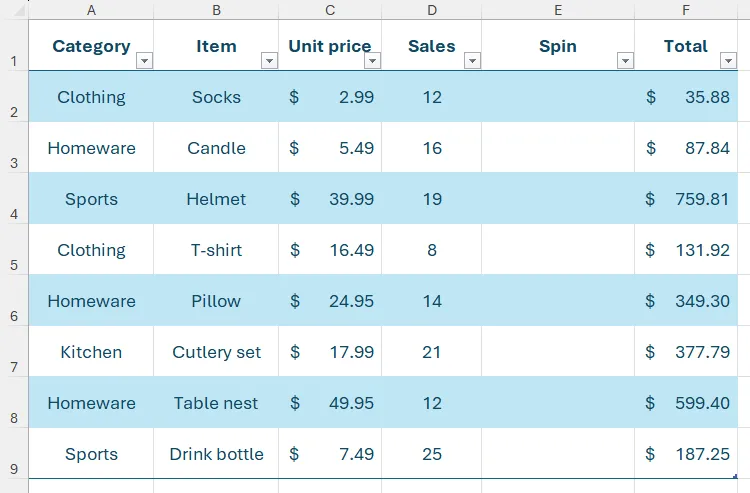 Bảng dữ liệu mẫu trong Excel với các cột Sản phẩm, Danh mục, Đơn giá, Doanh số và Tổng giá trị, sẵn sàng cho việc thêm nút Spin Button.
Bảng dữ liệu mẫu trong Excel với các cột Sản phẩm, Danh mục, Đơn giá, Doanh số và Tổng giá trị, sẵn sàng cho việc thêm nút Spin Button.
Mặc dù việc định dạng bảng không bắt buộc để Spin Button hoạt động, nhưng việc sử dụng các bảng được định dạng sẵn của Excel là một thực hành tốt giúp quản lý dữ liệu hiệu quả hơn.
Trong ví dụ này, cột F chứa công thức: = [@Sales] * [@ [Unit price]] (tức là Doanh số * Đơn giá). Điều này có nghĩa là khi bạn sử dụng nút Spin Button để tăng hoặc giảm giá trị trong cột Doanh số, giá trị trong cột Tổng sẽ tự động được cập nhật tương ứng.
Hướng Dẫn Thêm Nút Spin Button vào Bảng Tính
Bây giờ là lúc để thêm các nút Spin Button vào bảng tính của bạn.
- Trong tab Developer trên thanh Ribbon, nhấp vào “Insert” (Chèn) và sau đó nhấp vào biểu tượng “Spin Button” (nút có mũi tên lên và mũi tên xuống).
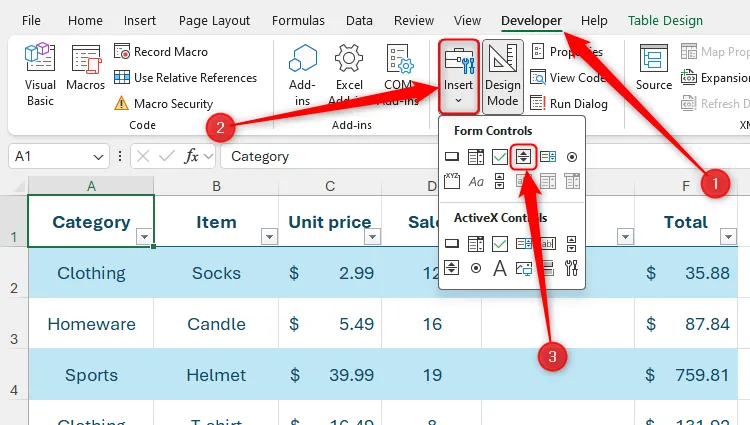 Chọn biểu tượng Spin Button từ mục "Insert" trong tab "Developer" để bắt đầu vẽ nút điều khiển.
Chọn biểu tượng Spin Button từ mục "Insert" trong tab "Developer" để bắt đầu vẽ nút điều khiển.
- Sử dụng chuột của bạn để nhấp và kéo để vẽ vị trí cũng như kích thước của nút Spin Button. Khi bạn thả chuột, nút Spin Button sẽ xuất hiện ở vị trí đó.
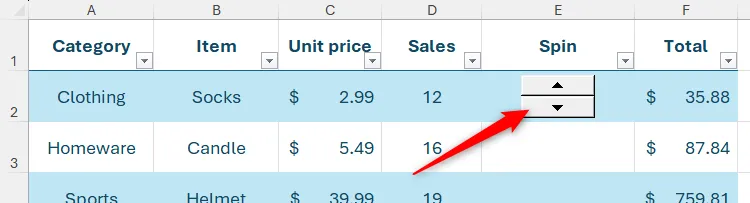 Một nút Spin Button đã được chèn vào ô trống trong bảng tính Excel sau khi vẽ.
Một nút Spin Button đã được chèn vào ô trống trong bảng tính Excel sau khi vẽ.
- Để thêm nút Spin Button vào các ô còn lại trong cột, bạn chỉ cần chọn ô chứa nút Spin Button vừa tạo, sau đó nhấp và kéo biểu tượng AutoFill (tay cầm điền tự động) ở góc dưới bên phải của ô xuống dưới.
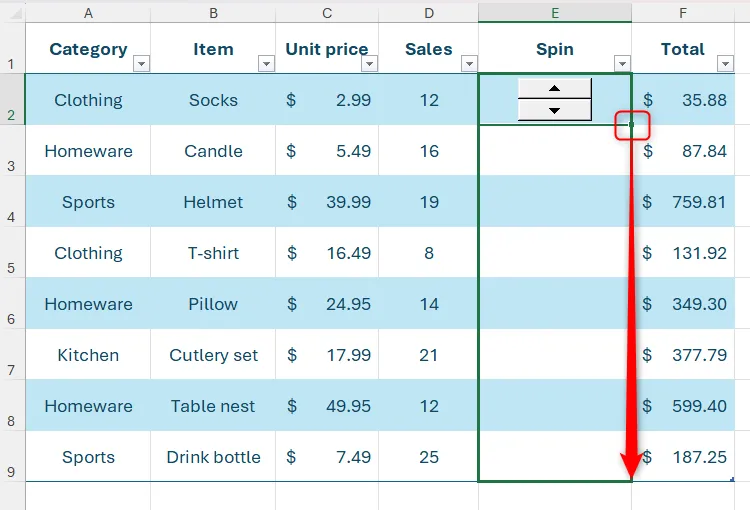 Kéo Fill Handle để sao chép nút Spin Button từ ô đầu tiên xuống các ô còn lại trong cột của bảng Excel.
Kéo Fill Handle để sao chép nút Spin Button từ ô đầu tiên xuống các ô còn lại trong cột của bảng Excel.
Sau khi các nút Spin Button đã được đặt vào đúng vị trí, bạn đã sẵn sàng để điều chỉnh các điều khiển của chúng để liên kết với các ô dữ liệu trong cột D.
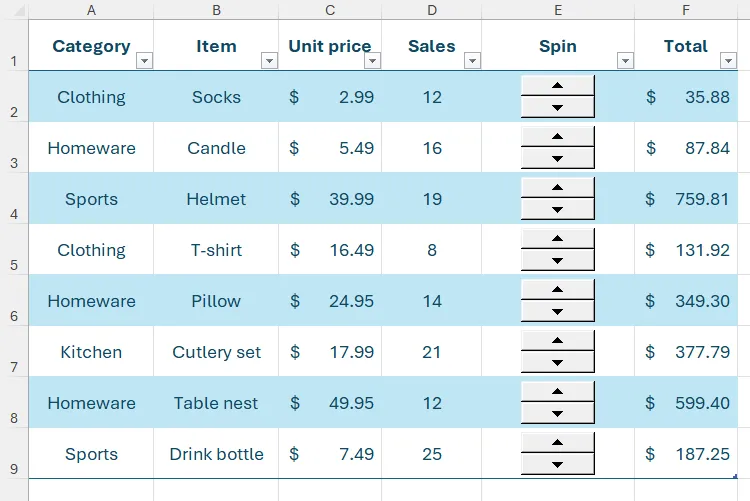 Cột "Spin" trong bảng Excel sau khi đã sao chép thành công các nút Spin Button xuống tất cả các hàng.
Cột "Spin" trong bảng Excel sau khi đã sao chép thành công các nút Spin Button xuống tất cả các hàng.
Để chọn toàn bộ một nút Spin Button (ví dụ: để di chuyển hoặc thay đổi kích thước), đầu tiên bạn nhấp chuột trái vào nó, sau đó nhấp chuột phải.
Cấu Hình Thông Số Cho Nút Spin Button (Format Control)
Do các tham chiếu ô trong hộp thoại Format Control của nút Spin Button không tự động áp dụng tương đối khi bạn sao chép và dán nút sang các ô khác, bạn cần điều chỉnh các tham số cho từng nút riêng biệt. Cách duy nhất khác để khắc phục quy trình có phần tốn công này là viết một macro VBA.
-
Nhấp chuột phải vào nút Spin Button đầu tiên bạn đã thêm và chọn “Format Control” (Định dạng Điều khiển).
-
Trong hộp thoại Format Control, điều đầu tiên cần làm là liên kết nút Spin Button với ô liên quan. Để thực hiện điều này, nhấp vào trường trống “Cell Link” (Liên kết ô), sau đó chọn ô bảng tính tương ứng. Trong ví dụ, bạn muốn nút Spin Button ở ô E2 liên kết với giá trị ở ô D2. Tiếp theo, điền đầy đủ các thông tin còn lại trong hộp thoại, bao gồm – quan trọng nhất – thay đổi trường “Current Value” (Giá trị hiện tại) để khớp với giá trị trong ô tương ứng.
- Lưu ý quan trọng: Việc không điều chỉnh trường “Current Value” sẽ khiến giá trị của ô liên kết trở về 0, đồng nghĩa với việc bạn có thể mất dữ liệu hiện có trong ô đó.
Đây là nơi thể hiện sự linh hoạt của công cụ này. Trong ví dụ, bạn muốn giá trị tăng hoặc giảm một đơn vị mỗi khi nhấp vào mũi tên lên hoặc xuống của nút Spin Button. Tuy nhiên, bạn hoàn toàn có thể thay đổi mức tăng/giảm này thành một số khác nếu phù hợp với nhu cầu. Bạn cũng có thể đặt giá trị tối thiểu (Minimum value) và tối đa (Maximum value) tùy theo phạm vi dữ liệu của mình.
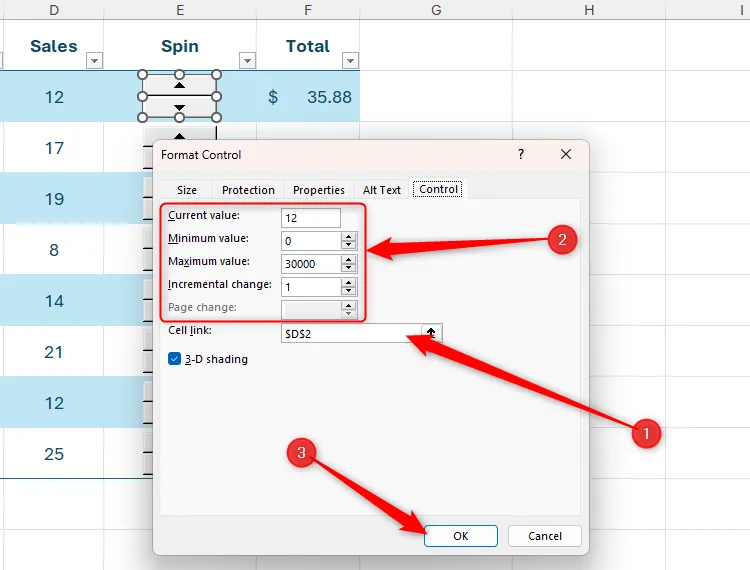 Cửa sổ Format Control của nút Spin Button với các thông số như Cell Link, Current Value, Incremental Change và Min/Max Value đã được cấu hình.
Cửa sổ Format Control của nút Spin Button với các thông số như Cell Link, Current Value, Incremental Change và Min/Max Value đã được cấu hình.
- Sau khi nhấp “OK”, hãy nhấp ra khỏi nút Spin Button mà bạn vừa thiết lập, sau đó nhấp vào các mũi tên lên và xuống để xem chúng ảnh hưởng đến giá trị của ô liên kết.
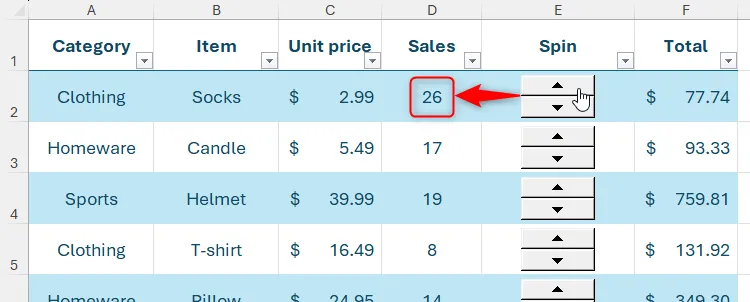 Nút Spin Button hoạt động, thay đổi giá trị trong ô liên kết (Cell Link) khi người dùng nhấp vào.
Nút Spin Button hoạt động, thay đổi giá trị trong ô liên kết (Cell Link) khi người dùng nhấp vào.
Lặp lại quy trình này cho các nút Spin Button còn lại trong bảng của bạn. Nếu bạn thêm nhiều hàng mới vào cuối bảng, hãy chọn một ô chứa nút Spin Button, nhấn Ctrl+C, chọn các ô mới cần nút Spin Button và nhấn Ctrl+V. Sau đó, làm theo các bước trên để liên kết từng nút với giá trị tương ứng.
Nút Spin Button chỉ là một trong số rất nhiều điều khiển biểu mẫu (form controls) mà bạn có thể sử dụng trong Excel. Ví dụ, bạn có thể thêm điều khiển thả xuống (drop-down), nút radio (radio button), thanh cuộn (scroll bar) và nhiều điều khiển khác. Nút bấm thông thường cũng có thể được dùng để tạo các macro Excel tự động hóa các tác vụ lặp đi lặp lại.
Kết Luận
Nút Spin Button trong Excel là một tính năng mạnh mẽ, đơn giản hóa đáng kể quá trình nhập liệu và tăng cường tương tác với bảng tính. Bằng cách làm theo các bước chi tiết từ việc kích hoạt tab Developer, chuẩn bị dữ liệu đến cấu hình các thông số qua Format Control, bạn có thể dễ dàng thêm và tùy chỉnh các nút này để phù hợp với mọi nhu cầu. Mặc dù việc thiết lập Cell Link cho từng nút có thể mất một chút thời gian, nhưng lợi ích mà chúng mang lại trong việc nâng cao hiệu quả công việc là rất lớn. Hãy thử áp dụng Spin Button vào các dự án Excel của bạn và khám phá tiềm năng của các điều khiển biểu mẫu khác để tối ưu hóa bảng tính! Bạn nghĩ sao về khả năng của nút Spin Button? Hãy chia sẻ ý kiến của bạn trong phần bình luận bên dưới nhé!


